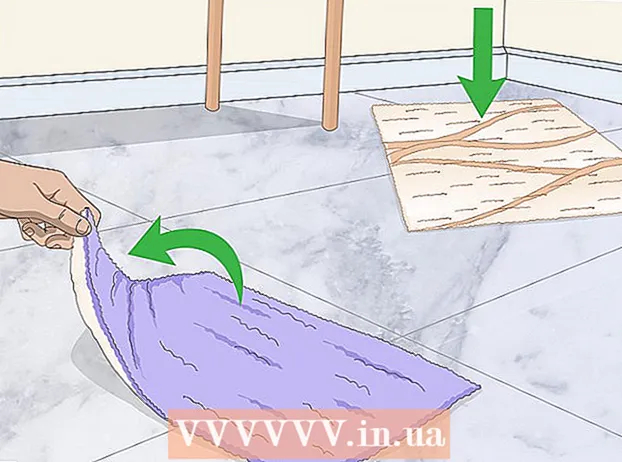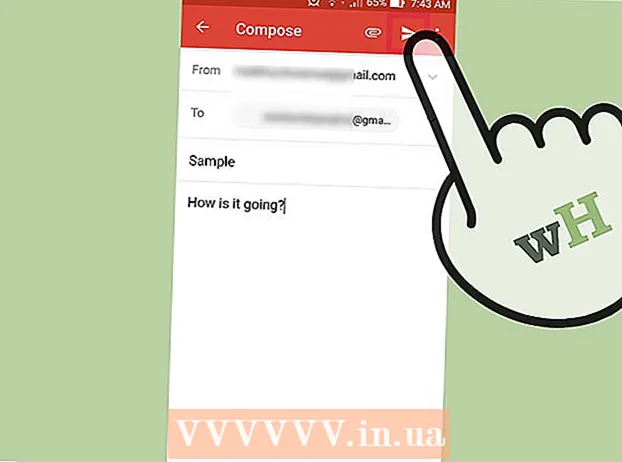Autor:
Randy Alexander
Data Utworzenia:
25 Kwiecień 2021
Data Aktualizacji:
26 Czerwiec 2024
![Instagram TRIKI 2021 - TOP 8 UKRYTYCH funkcji których prawdopodobnie NIE ZNASZ / Mobileo [PL]](https://i.ytimg.com/vi/eP4gBxhuDwg/hqdefault.jpg)
Zawartość
Ten artykuł pokazuje, jak udostępniać zdjęcia lub filmy innych osób na swojej stronie Instagram. Jeśli chcesz udostępnić nieruchomy obraz, możesz to zrobić szybko, wykonując i publikując zrzut ekranu. Jeśli chcesz ponownie opublikować wideo, musisz użyć aplikacji innej firmy, takiej jak Regrammer. Ponowne publikowanie bez pozwolenia naruszyłoby Warunki korzystania z Instagrama, dlatego należy unikać ponownego publikowania treści do czasu uzyskania zgody autora artykułu.
Kroki
Metoda 1 z 3: Ponownie opublikuj zrzuty ekranu
.
- Stuknij Szukaj w prawym dolnym rogu.
- Rodzaj regrammer przejdź do paska wyszukiwania u góry ekranu i wybierz Wyszukaj.
- Dotknij POBIERZ obok „Regrammer”. Aplikacja ma czerwono-różową ikonę z dwiema strzałkami i literą „R” w środku.
- Postępuj zgodnie z instrukcjami wyświetlanymi na ekranie, aby pobrać aplikację.

Otwórz Instagram z wielokolorową ikoną aparatu. Jeśli jesteś już zalogowany na Instagramie, przeniesie Cię to na stronę główną.- Jeśli nie jesteś zalogowany na Instagramie, wprowadź swoją nazwę użytkownika (lub numer telefonu) i hasło, a następnie wybierz Zaloguj sie (Zaloguj sie).

Znajdź zdjęcie lub film, który chcesz ponownie opublikować. Przeglądaj swoją stronę z wiadomościami, aby zobaczyć najnowsze posty, lub dotknij ikony lupy, aby znaleźć konkretnego użytkownika.- Tylko opublikowane publicznie zdjęcia i filmy mogą być ponownie publikowane za pomocą Regrammer.
Dotknąć … w prawym górnym rogu wpisu.

Dotknąć Skopiuj link (Kopiuj ścieżkę) w pobliżu środka menu, aby skopiować ścieżkę posta do schowka.
Otwórz różowo-fioletową aplikację Regrammer z dwiema białymi strzałkami otaczającymi literę „R”, zwykle wyświetlaną na ekranie głównym. Ścieżka do posta jest automatycznie wyświetlana w białym polu wejściowym.
Dotknij przycisku Zapowiedź (Podgląd) na niebiesko w dolnej części ekranu. Tutaj zostanie wyświetlony podgląd obrazu.
- Jeśli chcesz ponownie opublikować wideo, możesz wyświetlić jego podgląd, dotykając przycisku Odtwórz na środku miniatury.

Dotknij przycisku Opublikuj ponownie (Wstecz) na niebiesko ma dwie strzałki, które tworzą kwadrat, aby otworzyć menu.
Dotknąć Instagram pod menu, aby otworzyć wideo lub zdjęcie w oknie Instagram.

Dotknąć Karmić (Posty) w prawym dolnym rogu, aby utworzyć nowe posty na Instagramie zawierające zdjęcia lub filmy.
Przytnij zdjęcie lub film i wybierz Kolejny (Kontyntynuj). Kadrowanie zdjęcia jest opcjonalne, ale w razie potrzeby możesz zwiększyć odległość między dwoma palcami na ekranie, aby powiększyć zdjęcie. Po zakończeniu operacji wybierz opcję Dalej w prawym górnym rogu ekranu.
Wybierz filtr zdjęć i dotknij Kolejny. Filtry są zwykle wyświetlane u dołu ekranu. Jeśli nie chcesz korzystać z filtrów zdjęć, możesz dotknąć Dalej w prawym górnym rogu.
Wpisz podpis w polu „Napisz podpis... ”(Komentarz ...) w górnej części ekranu.
- To dobre miejsce, aby oznaczyć autora oryginalnego posta i zauważyć, że właśnie przesłałeś ponownie jego post.
Dotknij przycisku Dzielić (Udostępnij) w prawym górnym rogu ekranu, aby udostępniać posty swoim obserwatorom na Instagramie. Reklama
Metoda 3 z 3: Opublikuj ponownie zdjęcia lub filmy za pomocą Regrammer na Androida

Otwórz Instagram z różowymi, fioletowymi i żółtymi ikonami aparatu, zwykle widocznymi na ekranie głównym lub w szufladzie aplikacji.- Aplikacja Regrammer umożliwia ponowne publikowanie postów innych osób - w tym zdjęć i filmów - na Twojej stronie Instagram. Ponieważ aplikacja nie ma wersji użytkowej na Androida, dostęp do niej jest wymagany za pomocą przeglądarki internetowej.
- Tylko opublikowane publicznie zdjęcia i filmy mogą być ponownie publikowane za pomocą Regrammer.

Otwórz Instagram z wielokolorową ikoną aparatu. Jeśli jesteś już zalogowany na Instagramie, przeniesie Cię to na stronę główną.- Jeśli nie jesteś zalogowany na Instagramie, wpisz swoją nazwę użytkownika (lub numer telefonu) i hasło, a następnie wybierz Zaloguj sie (Zaloguj sie).
Znajdź zdjęcie lub film, który chcesz ponownie opublikować. Przeglądaj swoją stronę z wiadomościami, aby zobaczyć najnowsze posty, lub dotknij ikony lupy, aby znaleźć konkretnego użytkownika.

Dotknąć ⁝ w prawym górnym rogu wpisu.
Dotknąć Skopiuj link (Kopiuj ścieżkę) w pobliżu środka menu, aby skopiować ścieżkę posta do schowka.
Dostęp https://www.regrammer.com z przeglądarki internetowej. Możesz użyć przeglądarki Chrome, przeglądarki internetowej Samsung lub dowolnej przeglądarki.
Dotknij i przytrzymaj białe pole wprowadzania tekstu u góry ekranu, aby otworzyć menu.
Dotknąć Pasta (Pasta). Tutaj zostanie wyświetlony pełny adres URL posta.
Przewiń ekran w dół i wybierz przycisk Zapowiedź (Podgląd) na niebiesko u dołu strony. Podgląd posta zostanie wyświetlony u góry strony.
- Jeśli chcesz ponownie opublikować wideo, możesz wyświetlić jego podgląd, dotykając przycisku Odtwórz na środku miniatury.
Przewiń ekran w dół i wybierz przycisk Ściągnij (Pobierz) kolor niebieski ze strzałką w prawym dolnym rogu ekranu. Spowoduje to pobranie zdjęcia lub filmu na urządzenie z systemem Android.
Otwórz Instagram i wybierz przycisk + pośrodku dolnej części ekranu, aby utworzyć nowy post.
Dotknąć Thư viện (Galeria) w lewym dolnym rogu ekranu.
Stuknij zdjęcie lub wideo, aby wyświetlić podgląd u góry ekranu.
Przytnij zdjęcie lub film i wybierz Kolejny (Kontyntynuj). Jeśli chcesz przyciąć artykuł, poszerz przestrzeń między dwoma palcami na ekranie, aby powiększyć zdjęcie. Po zakończeniu operacji dotknij Dalej w prawym górnym rogu ekranu.
Wybierz filtr kolorów i wybierz Kolejny. Filtry kolorów są zwykle wyświetlane u dołu ekranu. Jeśli nie chcesz używać filtru kolorów, możesz stuknąć Dalej w prawym górnym rogu ekranu.
Wpisz podpis w polu „Napisz podpis... ”(Komentarz ...) w górnej części ekranu.
- To dobre miejsce, aby oznaczyć autora oryginalnego posta i zauważyć, że właśnie przesłałeś ponownie jego post.
Dotknąć Dzielić (Udostępnij) w prawym górnym rogu ekranu, aby udostępniać posty swoim obserwatorom na Instagramie. Reklama
Rada
- Zawsze wspominaj o stronie autora, gdy ponownie publikujesz jego treść.
Ostrzeżenie
- Ponowne publikowanie treści bez zgody ich autora stanowi naruszenie Warunków korzystania z serwisu Instagram; Ta czynność, jeśli zostanie wykryta, spowoduje zablokowanie konta.